
文章插图
演示机型:Iphone 12&&华为P40&&小米11
系统版本:iOS14.4&&EMUI11&&MIUI12.0.7
【qq你已屏蔽此人对话怎么关】APP版本:QQ8.8.5
qq你已屏蔽此人对话怎么关共有4步 , 本操作方法适用于Iphone 12、华为P40、小米11三种机型 。以下是华为P40下关闭qq你已屏蔽此人对话的具体操作步骤:操作/步骤1找到需要取消屏蔽的人
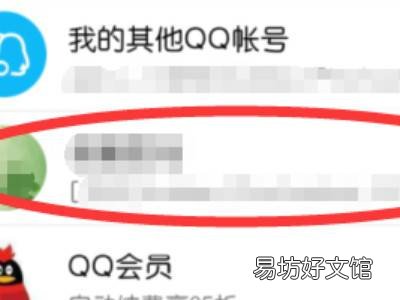
文章插图
首先登陆进入个人QQ , 在页面中找到需要取消屏蔽的联系人 。2点击界面点击图标

文章插图
点击进入与该联系人的聊天界面 , 点击页面右上角的“人像”图标 。3点击设置页面
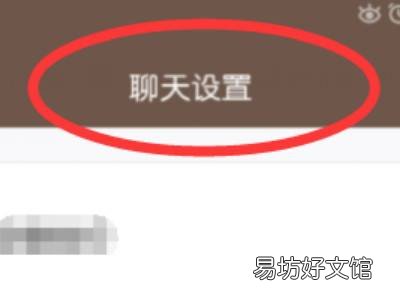
文章插图
即可进入与对方联系人的聊天设置页面 。4点击关闭即可取消
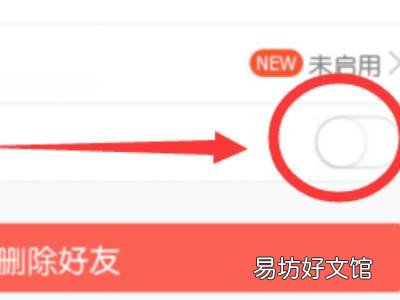
文章插图
点击“屏蔽此人”右侧的按钮 , 将原本打开的按钮关闭即可取消屏蔽的设置 。END总结:以上就是关于qq你已屏蔽此人对话怎么关的具体操作步骤 , 希望对大家有帮助 。
推荐阅读
- 24节气大暑走心祝福文案
- 传递正能量的个性签名 你不能改变过去但你可以改变未来
- 2022新年冗长的祝愿语
- 红昌鱼怎么做好吃 送给爱吃的你
- 送给不懂尊重人的狠话 送给不懂尊重人的狠话如下
- dota 教你玩好该游戏的小常识
- 已经发货的物品能申请退款吗
- 吊念亲人父亲的话
- 哈利波特为你浮现是什么歌
- 洋葱有那么多功效你知道么?









